Lembra daqueles tempos em que, para fazer um jumpthrow perfeito, era necessário pressionar duas teclas ao mesmo tempo? Com o lançamento do CS2, isso ficou um pouco mais fácil, com mais tempo para inserir os comandos. Mesmo assim, o salto perfeito com o lançamento da granada ainda exige a coordenação de um malabarista de circo. Quer simplificar sua vida? Então é hora de brincar um pouco com os comandos do console.
O que é o Jumpthrow
 Imagem: youtube.com
Imagem: youtube.com
Você sabe qual é o grande segredo dos bons jogadores de eSports? Fazer coisas difíceis parecerem fáceis. E em CS2, você pode esquecer a sincronização entre pulo e lançamento. Basta configurar uma tecla mágica uma única vez, e seu personagem começará a lançar granadas na altura perfeita, como se tivesse um medidor de granadas embutido.
A combinação de ações "pulo com lançamento" é usada para lançar granadas no ponto mais alto do salto. Para usar essa técnica, basta selecionar a granada com antecedência e pressionar a tecla que você configurou para o macro.
Como configurar
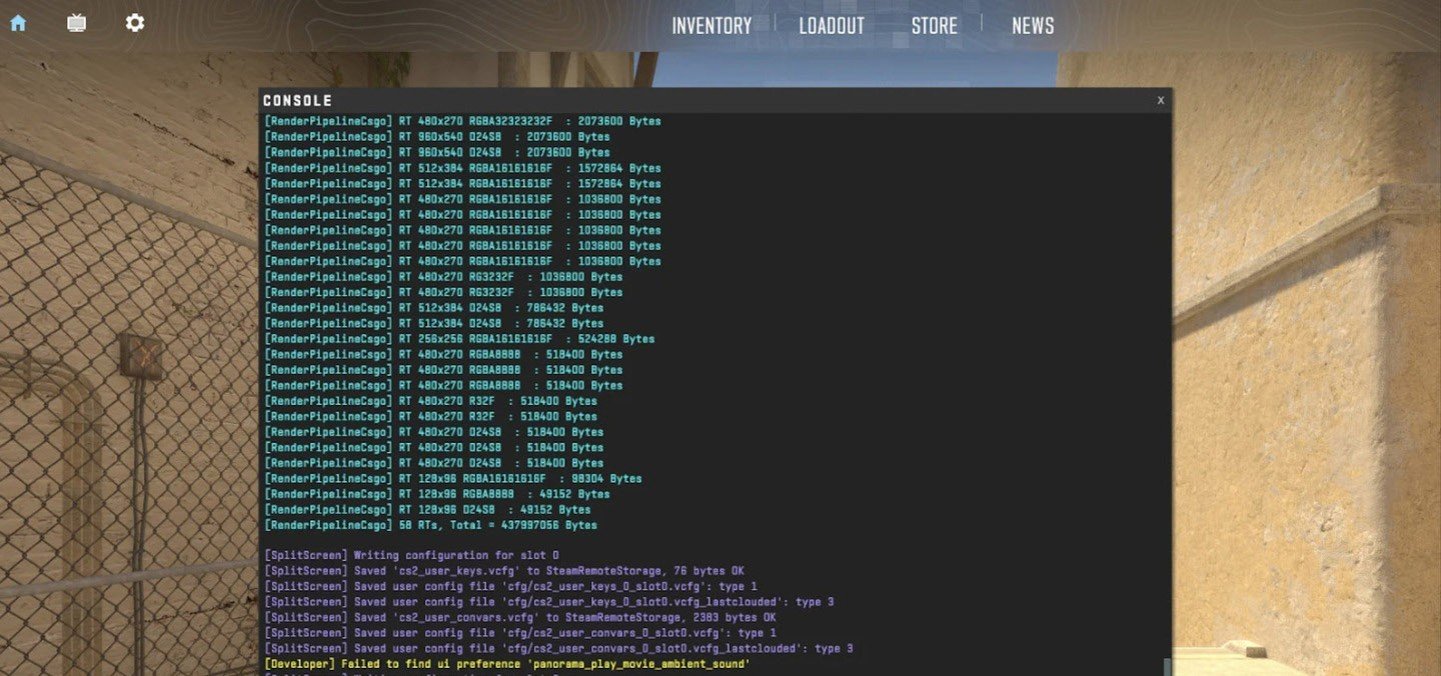 Imagem: reddit.com
Imagem: reddit.com
Este método é perfeito para granadas de fumaça e flashbangs precisas. Para configurá-lo, siga os passos abaixo:
Ative o console
Antes de começar a configuração, você precisa habilitar o acesso ao console de comandos:
- Abra as configurações no CS2;
- Vá até a seção Game;
- Encontre a opção Developer Console e defina como "yes". Isso permitirá que você abra o console pressionando a tecla ~.
Defina a tecla para o lançamento
Após ativar o console, pressione a tecla ~ para abri-lo e insira a seguinte linha:
Substitua [key] pela tecla de sua escolha — por exemplo, mouse4, v ou h. Esse comando cria uma sequência onde seu personagem salta, logo em seguida lança a granada e finaliza o pulo.
Como salvar o macro Jumpthrow
 Imagem: cs-scene.de
Imagem: cs-scene.de
Para que essa configuração não seja perdida ao sair do jogo, vá até a pasta do CS2 e navegue até o seguinte caminho:
Agora, edite o arquivo autoexec.cfg. Se esse arquivo não existir, crie um no Bloco de Notas e salve. Em seguida, insira o comando no arquivo, substituindo [key] pela tecla desejada:
Não se esqueça de salvar as alterações. Depois disso, o comando será executado automaticamente toda vez que você iniciar o CS2, e sua tecla de atalho funcionará sem precisar reconfigurar o console.
Algumas dicas
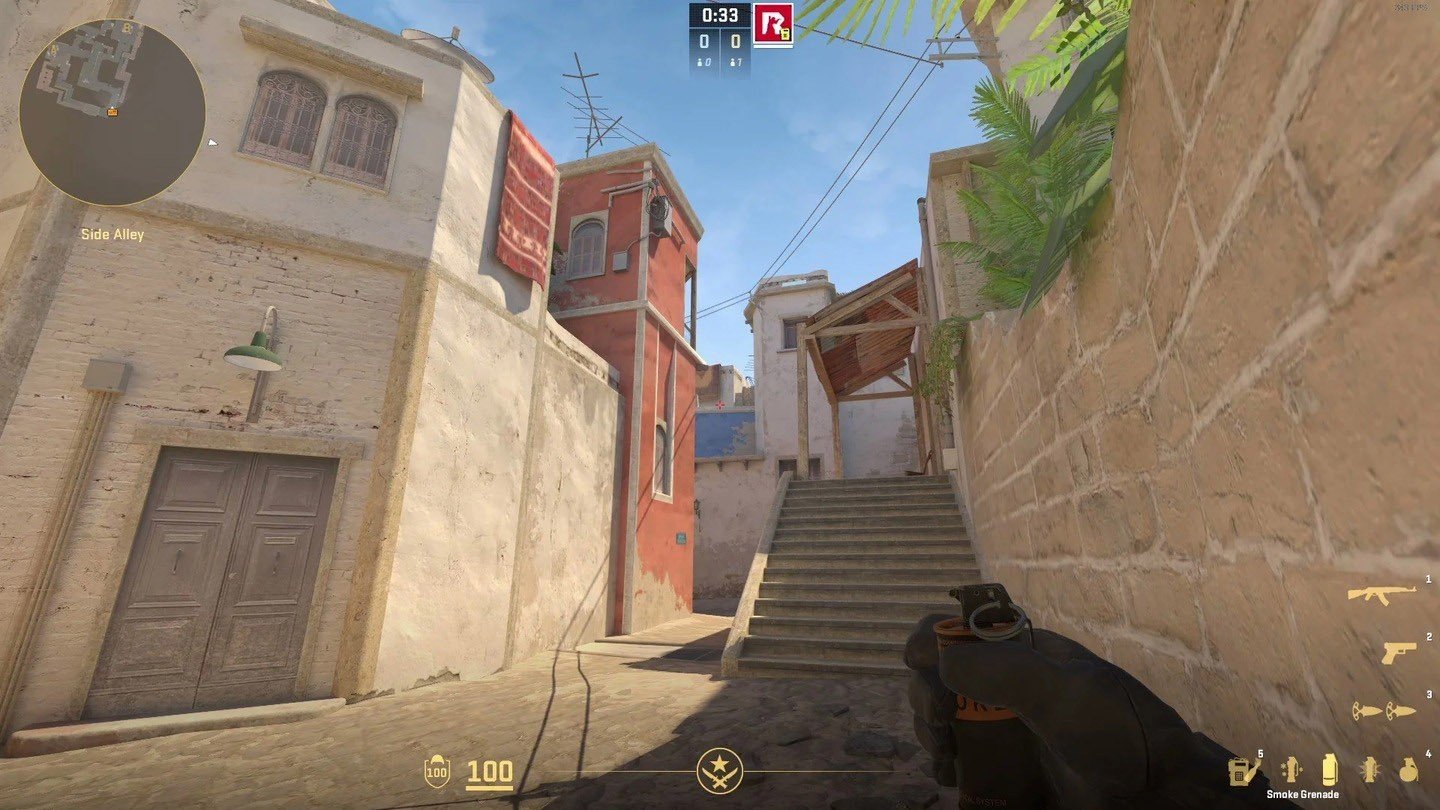 Imagem: reddit.com
Imagem: reddit.com
Treine como se sua reputação dependesse disso
Vá para mapas de treino e jogue granadas até seus dedos pedirem um descanso. Lembre-se: o inimigo não teme quem sabe 1000 posições de granadas, mas quem jogou uma granada de fumaça 1000 vezes.
Aprenda com os profissionais
Veja para onde os jogadores profissionais lançam suas granadas. Memorize esses pontos com mais atenção. E se suas granadas estão sempre batendo na parede na sua frente — talvez você esteja assistindo os guias errados.
Escolha a tecla certa
Evite configurar o bind na tecla F12. A melhor tecla é aquela que você pode alcançar sem parar de se mover.
Livre-se de lags
Feche todas as 50 abas com memes e desligue os torrents de "Game of Thrones", caso estejam em execução. Se sua internet está lenta, talvez seja hora de investir em um plano melhor. A beleza dos lançamentos perfeitos exige sacrifícios.
Se você quer lançar granadas como um profissional (ou pelo menos dar a impressão de que é um pro player), aprenda o jumpthrow. Caso contrário, vai ter que explicar para seus teammates o que está acontecendo e se justificar no chat de voz dizendo "Pessoal, não fui eu... é o mouse que está com defeito..."
Imagem principal: steamcommunity.com


 Alexey "Alexi Emerald" Proschaylo
Alexey "Alexi Emerald" Proschaylo


















0 comentários